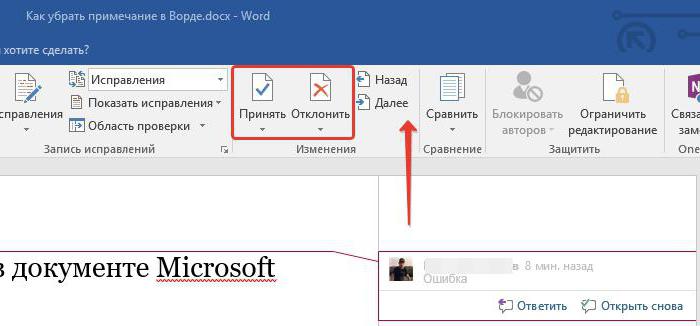Πώς να επιλέξετε όλο το κείμενο στο Word; Απλοί τρόποι
Δυνατότητα εργασίας με δεδομένα σε εφαρμογές γραφείουαπό τη Microsoft είναι αδιαχώριστη από τη γνώση του πώς να επισημάνετε όλο το κείμενο στο Word. Αυτό οφείλεται στο γεγονός ότι η διαδικασία στην οποία είναι απαραίτητο να επισημανθούν οι απαραίτητες πληροφορίες προηγείται πολλών σημαντικών εργασιών επεξεργασίας και μορφοποίησης. Αυτά τα στοιχεία βασίζονται στον δημοφιλές επεξεργαστή κειμένου Vord σημαίνει να μάθουμε πώς να χρησιμοποιούμε αυτή τη στιγμή σε όλα τα παρόμοια προγράμματα για να δουλεύουμε με το περιεχόμενο, καθώς όλα παίρνουν ένα παράδειγμα από μια εφαρμογή από τη Microsoft κατά την ανάπτυξη. Προς το παρόν, υπάρχουν δύο εξαιρετικά απλοί τρόποι, έχοντας κατακτηθεί, ο χρήστης θα είναι σε θέση να απαντήσει με την εμπιστοσύνη στην ακόλουθη ερώτηση: "Πώς να επιλέξετε όλο το κείμενο στο Word;".

Μέθοδος ένα
Για να χρησιμοποιήσετε αυτήν την επιλογήεπιλογή, πρέπει να δώσετε προσοχή στην κύρια γραμμή εργαλείων του προγράμματος. Από προεπιλογή, βρίσκεται στην κορυφή του παραθύρου της εφαρμογής. Εκεί θα πρέπει να βρείτε το τμήμα μενού "Επεξεργασία". Για να κατανοήσετε τον τρόπο επιλογής όλου του κειμένου στο Word, απλά ανοίξτε το και βρείτε το υπο-στοιχείο "Επιλογή όλων". Μετά την ενεργοποίησή του, πατώντας το αριστερό πλήκτρο του ποντικιού, όλα τα σύμβολα του εγγράφου θα επισημαίνονται με μαύρο χρώμα, συμπεριλαμβανομένων των μη τυπωμένων χαρακτήρων.
Μέθοδος του δεύτερου
Αυτή η επιλογή περιλαμβάνει την εκμάθηση των συντομεύσεων πληκτρολογίουMicrosoft Office Word. Για την επίτευξη αυτού του στόχου, είναι χρήσιμος συνδυασμός «Ctrl + A», το οποίο σας επιτρέπει επίσης να επιλέξετε όλο το κείμενο. Αξίζει να σημειωθεί ότι η χρήση των συνδυασμών των πλήκτρων κάνει το έργο με το πρόγραμμα είναι πολύ πιο παραγωγικό, γι 'αυτό είναι σημαντικό να βρουν χρόνο για την ανάπτυξή τους, γιατί στο τέλος θα πληρώσει για τον εαυτό του πολλές φορές.

Επιλογή επιμέρους στοιχείων
Πώς να επιλέξετε όλο το κείμενο στο Word; Σε αυτό έχουμε ήδη καταλάβει. Αλλά αρκετά συχνά είναι απαραίτητο να διαχωρίσουμε τα ξεχωριστά στοιχεία της, όπως λόγια, παραγράφους και ούτω καθεξής. Για να εκτελέσουν γρήγορα τέτοιες λειτουργίες, οι προγραμματιστές του Ward συνειδητοποίησαν τη δυνατότητα επιλογής με το ποντίκι. Αφού ορίσετε τον κέρσορα πριν από τη λέξη, μπορείτε να πατήσετε δύο φορές, θα τονιστεί. Και αν κάνετε ένα τριπλό κλικ, θα επισημανθεί ολόκληρη η παράγραφος.
Επιλογή θραυσμάτων
Μερικές φορές είναι απαραίτητο να σημειώσουμε ένα συγκεκριμένο κομμάτι καιείναι απαραίτητο να το κάνουμε αυτό με μεγάλη ακρίβεια. Για τους σκοπούς αυτούς, είναι χρήσιμη η γνώση του συνδυασμού του πλήκτρου Shift και του αριστερού κουμπιού του ποντικιού. Πρώτον, ο δρομέας πρέπει να τοποθετηθεί στην πολύ ακραία περιοχή του τμήματος που θα διατεθεί. Για παράδειγμα, πριν από την πρώτη λέξη της παραγράφου. Στη συνέχεια, κρατήστε πατημένο το πλήκτρο Shift και, συνεχίζοντας να το κρατάτε, μετακινείστε το κείμενο στον τελικό χαρακτήρα, ο οποίος πρέπει ακόμα να εμπίπτει στην επιλογή. Κάνοντας το δρομέα πίσω από αυτό, το πρόγραμμα θα επιλέξει αυτόματα όλο το κείμενο μεταξύ των δύο ρυθμίσεων δρομέα, το πλήκτρο "Shift" μπορεί να απελευθερωθεί.

Στάδια μορφοποίησης
Τώρα, γνωρίζοντας πώς να επισημάνετε ολόκληρο το κείμενο στο Word και το Wordεπιμέρους στοιχεία του, μπορούμε με βεβαιότητα να προχωρήσει στην μορφοποίηση κειμένου, τη ρύθμιση των παραμέτρων των πεδίων, τις σκέψεις, διάστιχο, γραμματοσειρά και ούτω καθεξής. η δυνατότητα του μενού «Format» θα πρέπει να εξετάζεται προσεκτικά για τους σκοπούς αυτούς - «Πέρασμα» και «Format» - «Font».
Συμπέρασμα
Μετά την ανάγκη για επιλογήεξαφανιστεί, θα πρέπει να αφαιρεθεί αμέσως. Αυτό γίνεται επειδή το τυχαίο πάτημα οποιουδήποτε πλήκτρου στο πληκτρολόγιο θα αντικαταστήσει ολόκληρο το επιλεγμένο κείμενο με το σύμβολο για το οποίο θα είναι υπεύθυνο το πατημένο κουμπί.
</ p>